Kiedy instalujemy Windows 10, pierwszą rzeczą, którą zwykle robimy, jest pozostawienie tego do własnych upodobań. Oprócz dostosowywania ikon pulpitu lub zmiany motywu systemu Windows, kolejnym z pierwszych zadań, które wykonujemy, jest zainstaluj wszystkie niezbędne programy których zwykle używamy. W ten sposób, poświęcając trochę czasu na przygotowanie komputera, będziemy gotowi do normalnej pracy z nim.
Każdy użytkownik korzysta z komputera w inny sposób, więc potrzeby oprogramowania są różne dla każdego z nich. Przeciętny użytkownik prawdopodobnie nie musi wirtualizować systemów operacyjnych, więc chociaż niektórzy instalują VMware lub VirtualBox, inni nie będą musieli.
W tym artykule skompilowaliśmy kompletny zestaw niezbędnych programów dla Windows 10, pierwszy, który powinniśmy zainstalować w Windows 10 po sformatowaniu, aby móc pracować z komputerem, nie tracąc niczego.
Przypominamy, że nie jest konieczne instalowanie wszystkich tych niezbędnych programów. Do każdego należy dostosowanie doboru programów do swoich potrzeb. Ponadto, chociaż dla każdej kategorii podamy jedną lub dwie alternatywy (na przykład WinRAR i PeaZip w przypadku kompresorów), każda z nich może wybrać inne, które lubią bardziej (takie jak BandiZip lub 7Zip).
Przeglądarka internetowa: Google Chrome i / lub Firefox
Windows 10 jest standardowo wyposażony w dwie przeglądarki. Z jednej strony możemy wybrać nawigację za pomocą przeglądarki Internet Explorer, az drugiej strony za pomocą MS Edge. Jednak żadna z tych dwóch przeglądarek nie jest w stanie zaoferować najlepszej możliwej obsługi przeglądania, a jej głównym zastosowaniem jest pobieranie innych przeglądarek na komputer.
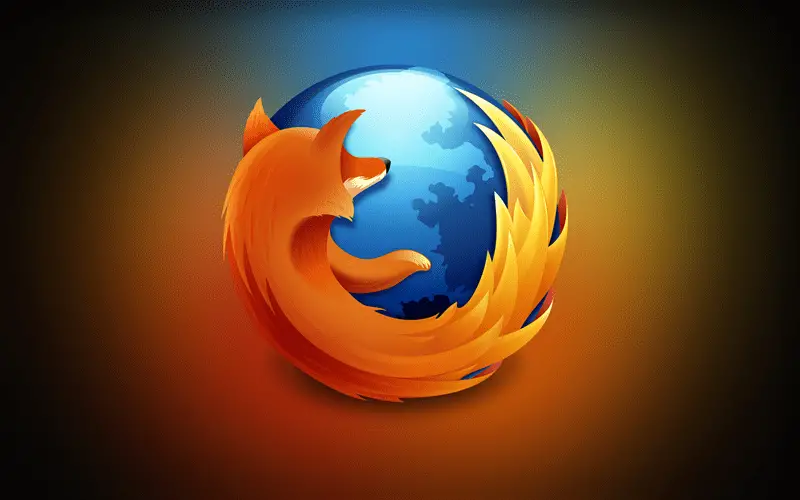
Dwie najpopularniejsze i najczęściej używane przeglądarki internetowe to Google Chrome i Firefox. Dlatego po prostu zainstaluj system Windows 10, jedną z pierwszych rzeczy, które musimy zrobić, jest ściągnij Google Chrome lub pobierz przeglądarkę Firefox, w zależności od preferencji każdego z nich. Możemy również pozostawić zainstalowane dwie przeglądarki i nie będziemy mieli problemów.
Oprogramowanie Office do pisania: Microsoft Office lub LibreOffice
Oprócz surfowania po Internecie musimy zawsze mieć na miejscu programy biurowe, które umożliwiają między innymi pisanie dowolnego rodzaju dokumentów lub wypełnianie arkuszy kalkulacyjnych. Office to najbardziej znany i używany pakiet biurowy na świecie. Ten pakiet pozwala nam instalować programy Word, Excel, PowerPoint i inne programy do wykonywania wszelkiego rodzaju prac biurowych.
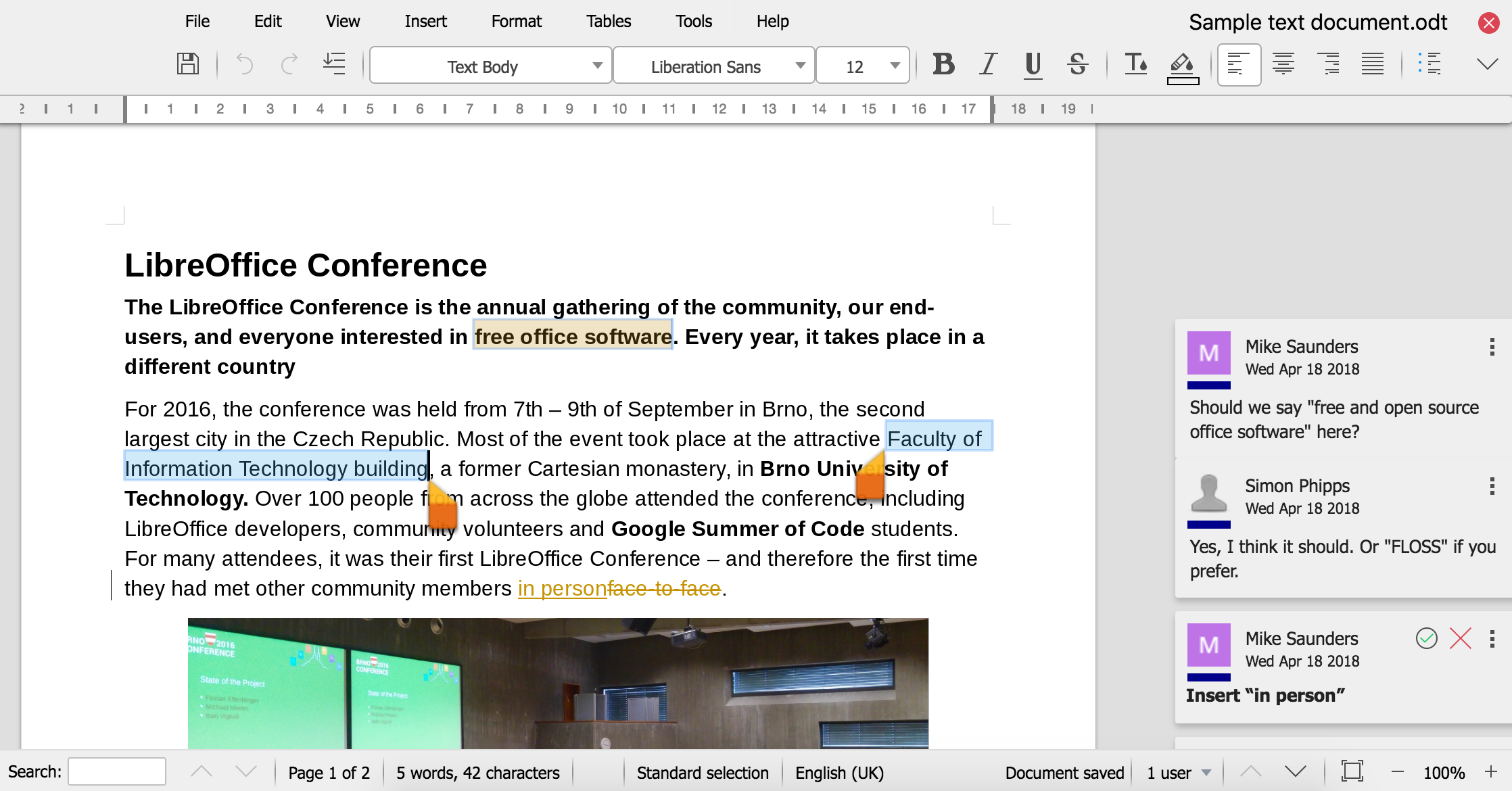 Jest to najczęściej używany pakiet na całym świecie, ale jest też dość drogi i jeśli tylko sporadycznie korzystamy z tych programów, nie warto nam płacić. W takim przypadku zalecamy wybranie bezpłatnej alternatywy, takiej jak LibreOffice. Ten pakiet oferuje bezpłatne i otwarte alternatywy dla programów Office, w pełni kompatybilne z programami Microsoft, dzięki czemu możemy używać naszego komputera do wykonywania prac biurowych bez martwienia się o płacenie za programy Microsoft.
Jest to najczęściej używany pakiet na całym świecie, ale jest też dość drogi i jeśli tylko sporadycznie korzystamy z tych programów, nie warto nam płacić. W takim przypadku zalecamy wybranie bezpłatnej alternatywy, takiej jak LibreOffice. Ten pakiet oferuje bezpłatne i otwarte alternatywy dla programów Office, w pełni kompatybilne z programami Microsoft, dzięki czemu możemy używać naszego komputera do wykonywania prac biurowych bez martwienia się o płacenie za programy Microsoft.
Przeglądarka plików PDF: SumatraPDF
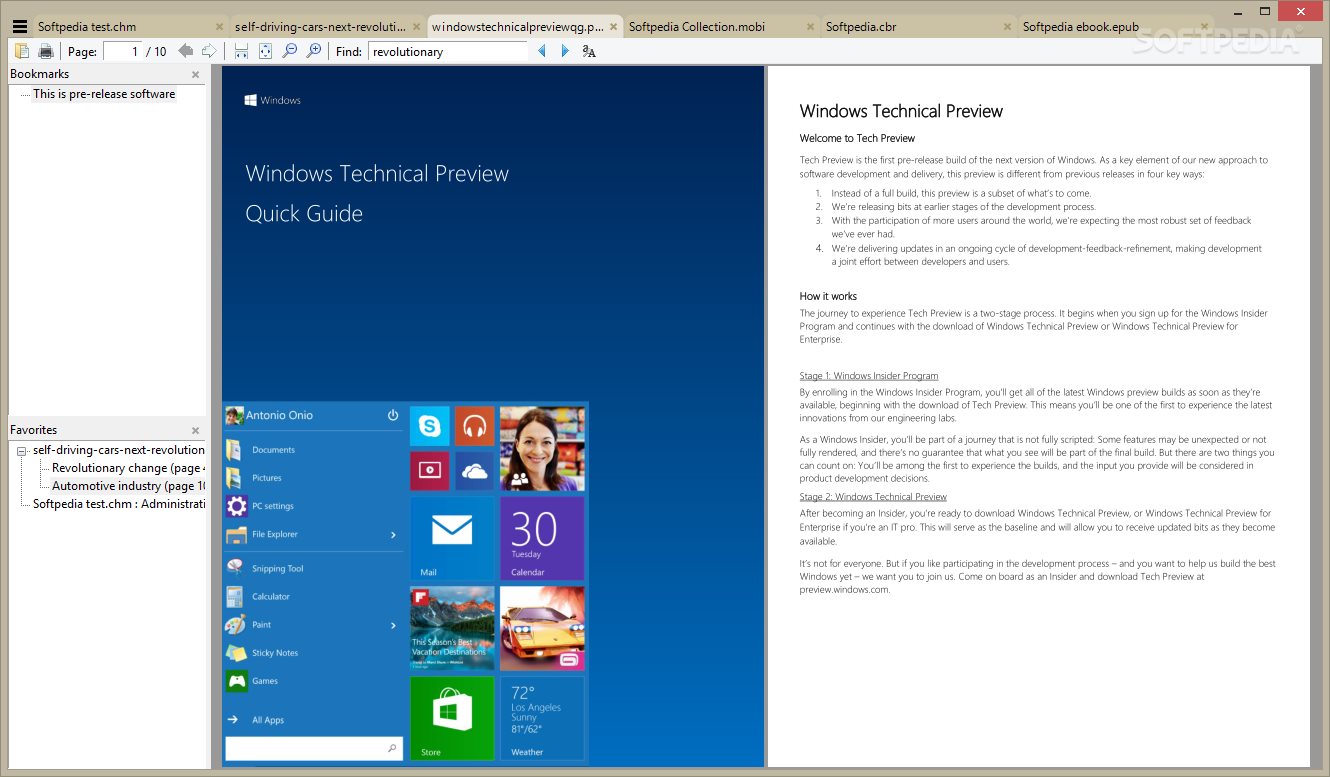 Oprócz programów Word, Excel i PowerPoint innym podstawowym programem, który z pewnością będzie przydatny, jest przeglądarka plików PDF. Chociaż Windows 10 pozwala nam bez problemu otwierać tego typu dokumenty z Edge, istnieją dla niego szybsze i pełniejsze alternatywne przeglądarki. SumatraPDF to jedna z naszych ulubionych alternatyw dla przeglądania tego typu dokumentów. To oprogramowanie jest bezpłatne i typu open source, a ponadto jest bardzo lekkie w przypadku braku niepotrzebnych funkcji.
Oprócz programów Word, Excel i PowerPoint innym podstawowym programem, który z pewnością będzie przydatny, jest przeglądarka plików PDF. Chociaż Windows 10 pozwala nam bez problemu otwierać tego typu dokumenty z Edge, istnieją dla niego szybsze i pełniejsze alternatywne przeglądarki. SumatraPDF to jedna z naszych ulubionych alternatyw dla przeglądania tego typu dokumentów. To oprogramowanie jest bezpłatne i typu open source, a ponadto jest bardzo lekkie w przypadku braku niepotrzebnych funkcji.
Odtwarzacz muzyki i wideo: VLC i Spotify
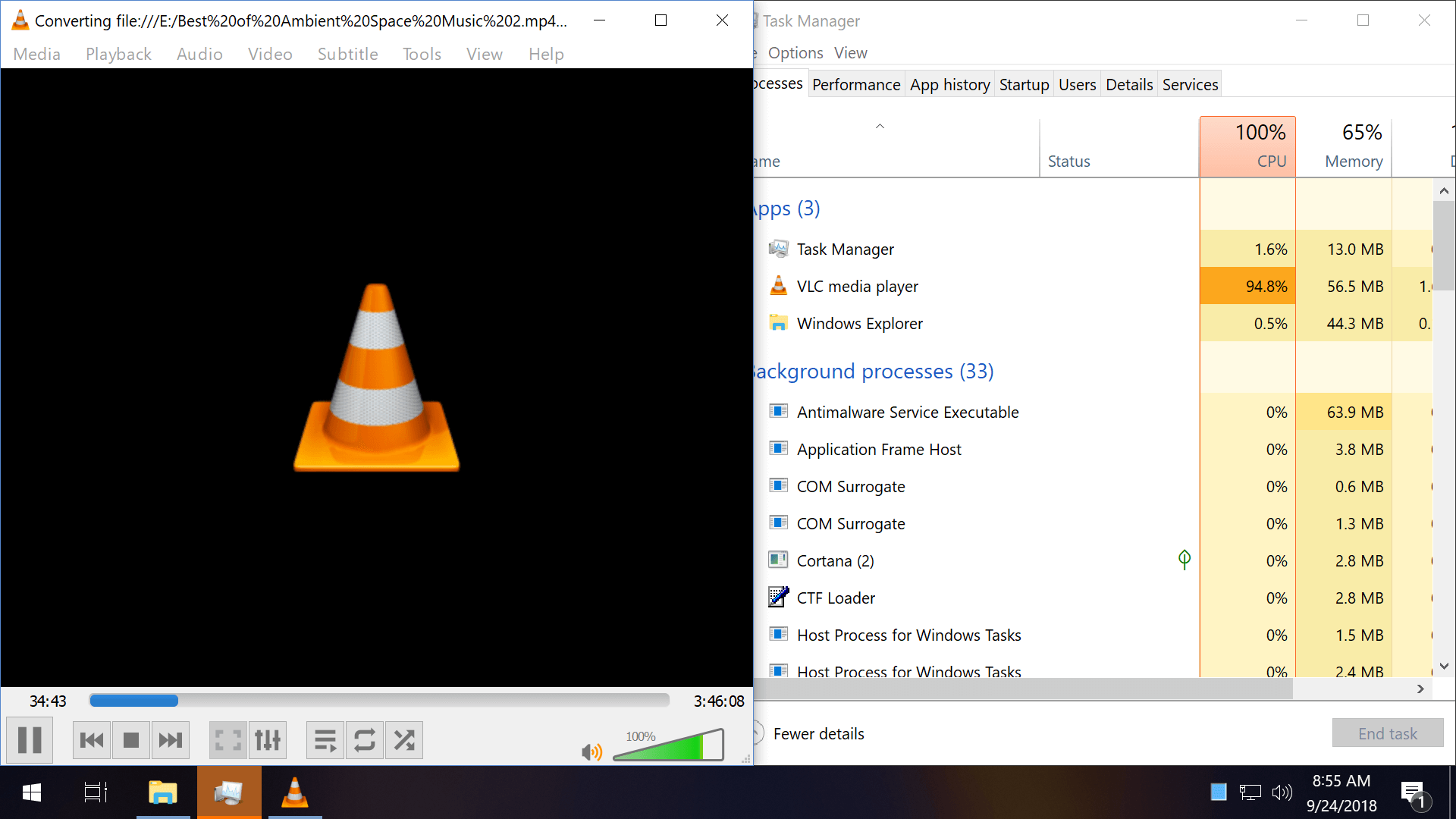 Jeśli zwykle używamy komputera do oglądania filmów, filmów i seriali, to również będziemy musieli mieć pod ręką dobry odtwarzacz. Chociaż Windows 10 ma własny odtwarzacz multimedialny, a prawda jest taka, że działa całkiem dobrze, zwykle powoduje to problemy z kodekami. Dlatego kolejną z podstawowych aplikacji, które musimy zainstalować, jest VLC. Ten odtwarzacz multimedialny jest całkowicie darmowy i open source dla wszystkich użytkowników, a jedną z jego głównych cech jest to, że zawiera wszystkie rodzaje kodeków, aby móc bez problemu odtwarzać wszystkie ładowane przez nas formaty audio i wideo.
Jeśli zwykle używamy komputera do oglądania filmów, filmów i seriali, to również będziemy musieli mieć pod ręką dobry odtwarzacz. Chociaż Windows 10 ma własny odtwarzacz multimedialny, a prawda jest taka, że działa całkiem dobrze, zwykle powoduje to problemy z kodekami. Dlatego kolejną z podstawowych aplikacji, które musimy zainstalować, jest VLC. Ten odtwarzacz multimedialny jest całkowicie darmowy i open source dla wszystkich użytkowników, a jedną z jego głównych cech jest to, że zawiera wszystkie rodzaje kodeków, aby móc bez problemu odtwarzać wszystkie ładowane przez nas formaty audio i wideo.
Ponadto, jeśli zwykle słuchamy muzyki na naszym komputerze, Spotify to kolejny niezbędny program, którego nie może zabraknąć na naszym komputerze. Dzięki niemu będziemy mogli słuchać dowolnej muzyki za darmo (oczywiście z reklamami). Z tym programem nie potrzebujemy odtwarzacza MP3 (chociaż mamy już do niego VLC) ani nie będziemy musieli zapisywać zbioru kilku koncertów muzycznych na naszym komputerze.
Menedżery pobierania: Transmisja i JDownloader
Pobieranie plików z Internetu nie zawsze oznacza pobieranie ich w sposób nielegalny. Dlatego zawsze dobrze jest mieć pod ręką dobrego menedżera pobierania, który pozwala nam wygodnie pobrać dowolny typ pliku z Internetu, kiedy tego potrzebujemy.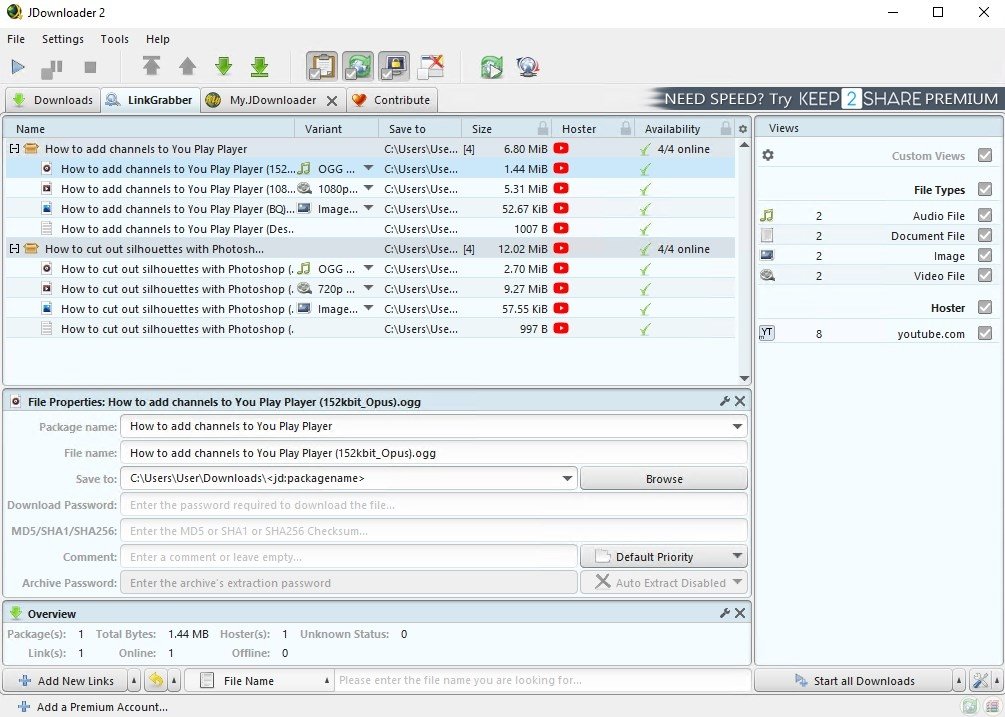
Transmisja jest jednym z najlepszych klientów pobierania torrentów, jakie możemy znaleźć. Charakteryzuje się tym, że jest cienkim klientem i jest bardzo prosty w użyciu, oferując odpowiednie i niezbędne opcje dla wszystkich użytkowników, bez zbędnych funkcji i nadużyć.
Ponadto, jeśli zwykle pobieramy pliki przez bezpośrednie pobieranie i chcemy, aby dobry menedżer pobierania był bardziej kompletny niż ten oferowany w przeglądarkach, możemy wybrać Jdownloader. Jest to jeden z najbardziej kompletnych bezpośrednich menedżerów pobierania, jaki możemy znaleźć, a także całkowicie darmowy, a także open source. Chociaż twoje opcje mogą być nieco złożone, z następującymi Instrukcja JDownloadera mówimy Ci wszystko, czego potrzebujesz, aby nauczyć się, jak łatwo opanować pobieranie za pomocą tego programu.
Kompresor i dekompresor plików: WinRAR lub PeaZip
 Pliki skompresowane są bardzo przydatne podczas udostępniania plików innym osobom, zwłaszcza przez Internet. Te typy plików pozwalają nam zgrupować kilka plików w jeden, dzięki czemu łatwiej jest przesłać je przez Internet. Ponadto pozwalają nam również zmniejszyć całkowity rozmiar plików, dzięki czemu zajmując mniej plików, można je szybciej wysłać. Windows jest standardowo kompatybilny z plikami ZIP, ale jeśli chcemy pracować z innym z wielu istniejących formatów skompresowanych plików, konieczne jest użycie dodatkowych programów.
Pliki skompresowane są bardzo przydatne podczas udostępniania plików innym osobom, zwłaszcza przez Internet. Te typy plików pozwalają nam zgrupować kilka plików w jeden, dzięki czemu łatwiej jest przesłać je przez Internet. Ponadto pozwalają nam również zmniejszyć całkowity rozmiar plików, dzięki czemu zajmując mniej plików, można je szybciej wysłać. Windows jest standardowo kompatybilny z plikami ZIP, ale jeśli chcemy pracować z innym z wielu istniejących formatów skompresowanych plików, konieczne jest użycie dodatkowych programów.
Najpopularniejszym formatem kompresji plików jest RAR. Aby móc kompresować i dekompresować tego typu pliki, konieczne jest użycie programu WinRAR. To jeden z najpopularniejszych kompresorów, jaki możemy znaleźć i pozwoli nam płynnie pracować ze wszystkimi typami skompresowanych plików. Problem w tym, że jest płatny, chociaż jego 40-dniowa wersja próbna nigdy się nie kończy.
Jeśli zamiast tego chcemy alternatywy open source, możemy wybrać PeaZip. Ten kompresor plików wykorzystuje silnik 7Zip, aby zaoferować nam bardzo przejrzysty, prosty i intuicyjny interfejs, za pomocą którego możemy łatwo kontrolować wszystkie typy skompresowanych plików. Możemy otwierać wszystkie formaty i kompresować prawie każdego, ponieważ niektóre (takie jak RAR) są prywatne i można je utworzyć tylko z ich własnego programu.
Edytor zdjęć: Adobe Photoshop lub GIMP
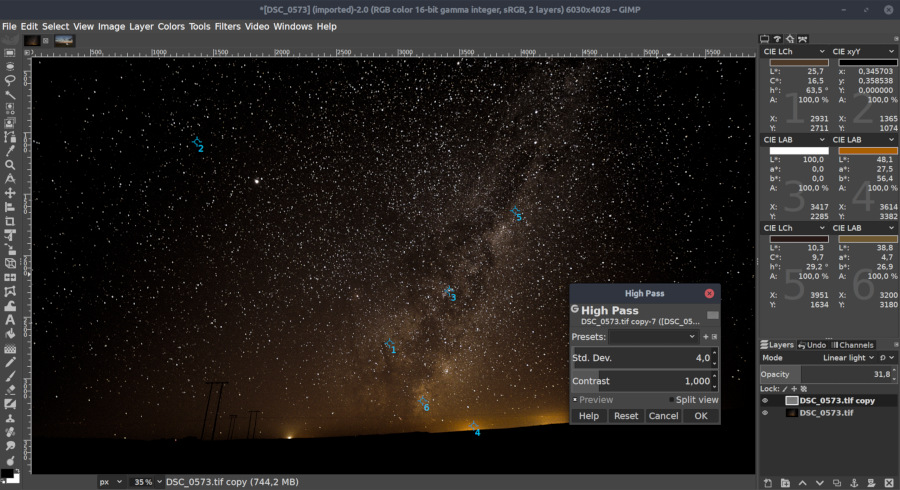 Jeśli mamy zamiar retuszować i edytować zdjęcia, będziemy potrzebować do tego dobrego oprogramowania. Nie ma kompletnej i bardziej profesjonalnej alternatywy niż Adobe Photoshop. Dzięki temu niezbędnemu programowi będziemy w stanie dokonywać wszelkiego rodzaju modyfikacji dowolnego obrazu lub zdjęcia naszego komputera z całkowicie profesjonalnymi wynikami.
Jeśli mamy zamiar retuszować i edytować zdjęcia, będziemy potrzebować do tego dobrego oprogramowania. Nie ma kompletnej i bardziej profesjonalnej alternatywy niż Adobe Photoshop. Dzięki temu niezbędnemu programowi będziemy w stanie dokonywać wszelkiego rodzaju modyfikacji dowolnego obrazu lub zdjęcia naszego komputera z całkowicie profesjonalnymi wynikami.
Jeśli Photoshop wydaje się bardzo złożony i bardzo drogi, a nie wykonamy profesjonalnego retuszu, to z pewnością z GIMP-em możemy się bez problemu obronić. Ten program jest jedną z najlepszych alternatyw dla Photoshopa, jakie możemy znaleźć, ma większość swoich narzędzi i funkcji, a także jest całkowicie darmowy i open source. Doskonała opcja.
Aby wykonać zrzuty ekranu: ShareX
Zrzuty ekranu z kluczem Impr Pant towarzyszyły nam zawsze. Windows oczywiście nam na to pozwala robić zrzuty ekranu używając tego klucza i wklejając wynik w programie Paint lub innym programie. Ponadto można je również wykonać w systemie Windows 10 za pomocą nowych skrótów klawisza Win. Jednak możliwości retuszu i dostosowywania ujęć oferowanych przez system operacyjny są bardzo ograniczone.
 ShareX to darmowy program typu open source, który pozwala nam robić zrzuty ekranu i nagrywać wideo, co dzieje się na naszym monitorze. Posiada również interfejs pośredni, który pozwoli nam przyciąć przechwytywanie, edytować je lub dodawać elementy, aby uczynić go bardziej zrozumiałym i intuicyjnym. Jeśli zwykle robimy zrzuty ekranu bardzo często, to bez wątpienia jest to program, którego nie może zabraknąć w naszym komputerze.
ShareX to darmowy program typu open source, który pozwala nam robić zrzuty ekranu i nagrywać wideo, co dzieje się na naszym monitorze. Posiada również interfejs pośredni, który pozwoli nam przyciąć przechwytywanie, edytować je lub dodawać elementy, aby uczynić go bardziej zrozumiałym i intuicyjnym. Jeśli zwykle robimy zrzuty ekranu bardzo często, to bez wątpienia jest to program, którego nie może zabraknąć w naszym komputerze.
Inne ciekawe programy do poprawy z dnia na dzień z Windows 10
Książki elektroniczne: kaliber
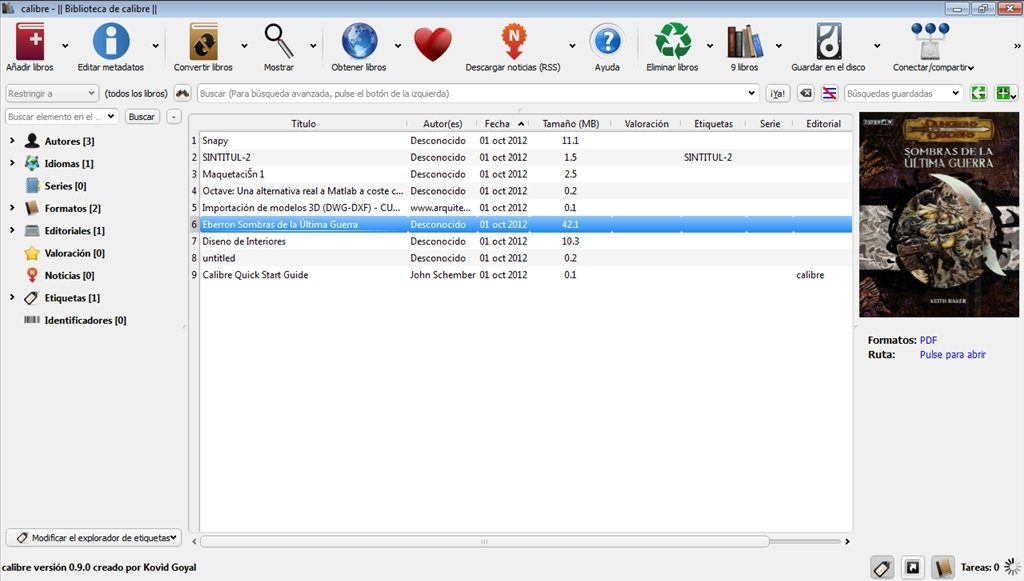 Jeśli zwykle czytamy książki elektroniczne, czy to na komputerze, tablecie, czy w ebooku, niezbędnym programem, którego nie można pominąć w naszej kolekcji, jest Calibre. Ten program działa jako biblioteka, w której można grupować wszystkie książki, które mamy na komputerze. Ma pełną przeglądarkę do otwierania i czytania ich w systemie Windows, a także pozwala nam konwertować je do różnych formatów, aby na przykład wysłać je już dostosowane zgodnie z posiadanymi eBookami.
Jeśli zwykle czytamy książki elektroniczne, czy to na komputerze, tablecie, czy w ebooku, niezbędnym programem, którego nie można pominąć w naszej kolekcji, jest Calibre. Ten program działa jako biblioteka, w której można grupować wszystkie książki, które mamy na komputerze. Ma pełną przeglądarkę do otwierania i czytania ich w systemie Windows, a także pozwala nam konwertować je do różnych formatów, aby na przykład wysłać je już dostosowane zgodnie z posiadanymi eBookami.
Dyski twarde i partycje: Kreator partycji MiniTool
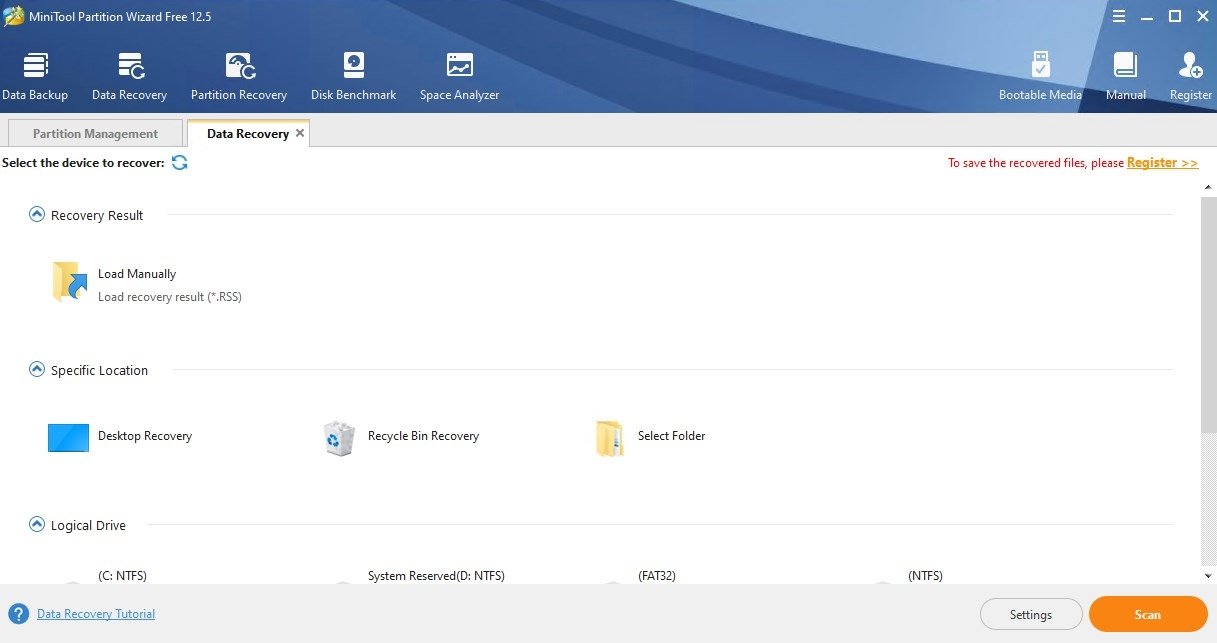 Jeśli zwykle pracujemy z partycjami, z kilkoma dyskami twardymi lub często formatujemy pendrive'y USB, to potrzebujemy dobrego menedżera partycji. Kreator partycji MiniTool jest jednym z najbardziej kompletnych programów w wolnym i osobistym zakresie, jakie możemy znaleźć do tego zadania. Za pomocą tego programu możemy wyświetlać, tworzyć, usuwać i modyfikować partycje dowolnego urządzenia, a także formatować dowolny dysk w dowolnym formacie.
Jeśli zwykle pracujemy z partycjami, z kilkoma dyskami twardymi lub często formatujemy pendrive'y USB, to potrzebujemy dobrego menedżera partycji. Kreator partycji MiniTool jest jednym z najbardziej kompletnych programów w wolnym i osobistym zakresie, jakie możemy znaleźć do tego zadania. Za pomocą tego programu możemy wyświetlać, tworzyć, usuwać i modyfikować partycje dowolnego urządzenia, a także formatować dowolny dysk w dowolnym formacie.
Pobierz Kreator partycji MiniTool.
Programowanie IDE lub alternatywa dla notatnika: Visual Studio Code
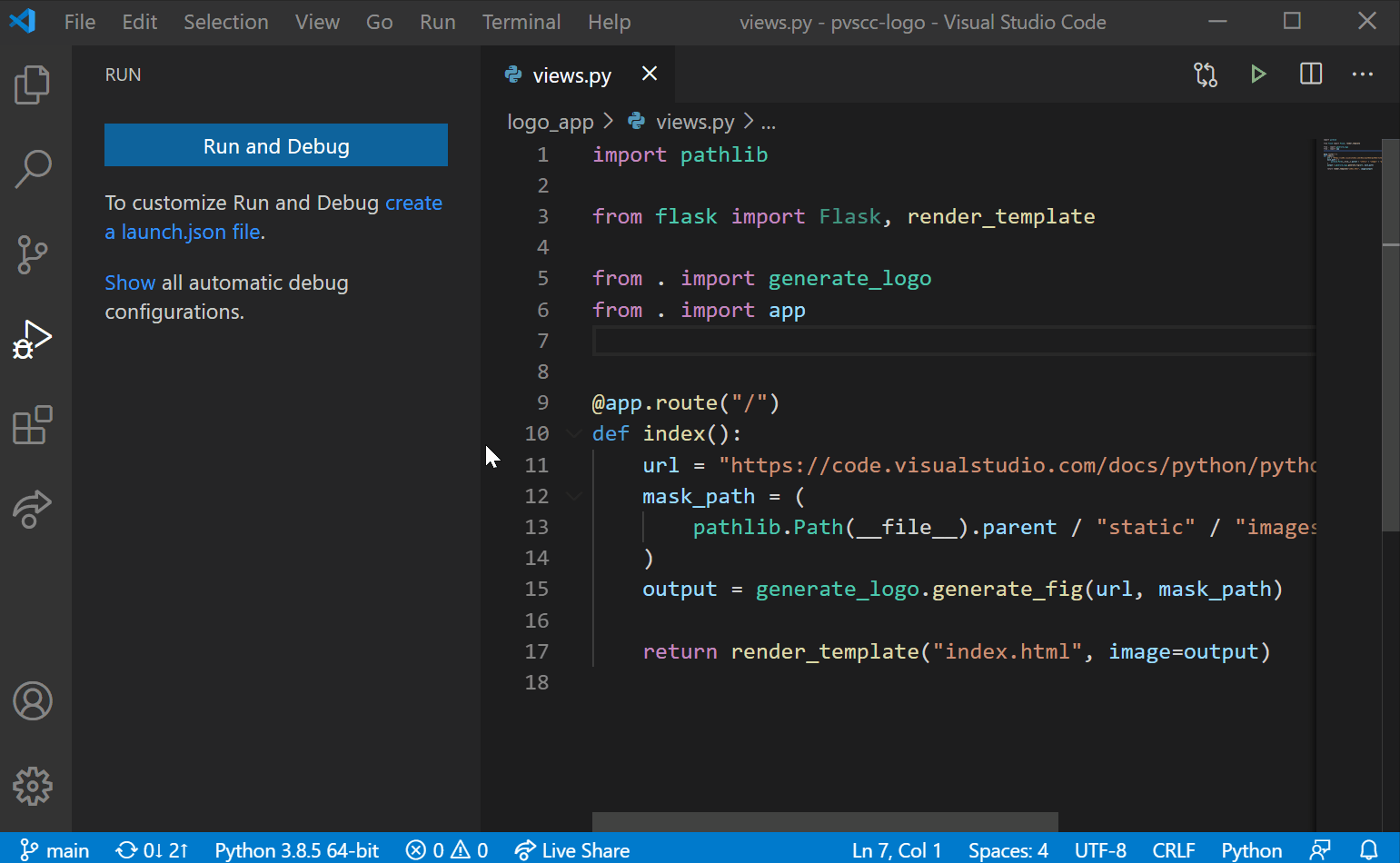 Notebook z systemem Windows jest prawdopodobnie najbardziej podstawowym programem systemu operacyjnego. I spełnia swoją funkcję: pozwala nam zapisywać notatki w postaci zwykłego tekstu. Jednak użytkownicy, którzy potrzebują dodatkowych funkcji, powinni skorzystać z innych, znacznie bardziej zaawansowanych programów, takich jak Visual Studio Code. To jeden z najlepszych zaawansowanych edytorów tekstu, jakie możemy znaleźć. Opracowany przez firmę Microsoft, open source i całkowicie darmowy jest niezbędny dla tych, którzy używają komputera do programowania lub potrzebują funkcji (takich jak karty lub rozszerzenia) podczas otwierania plików tekstowych.
Notebook z systemem Windows jest prawdopodobnie najbardziej podstawowym programem systemu operacyjnego. I spełnia swoją funkcję: pozwala nam zapisywać notatki w postaci zwykłego tekstu. Jednak użytkownicy, którzy potrzebują dodatkowych funkcji, powinni skorzystać z innych, znacznie bardziej zaawansowanych programów, takich jak Visual Studio Code. To jeden z najlepszych zaawansowanych edytorów tekstu, jakie możemy znaleźć. Opracowany przez firmę Microsoft, open source i całkowicie darmowy jest niezbędny dla tych, którzy używają komputera do programowania lub potrzebują funkcji (takich jak karty lub rozszerzenia) podczas otwierania plików tekstowych.
Kontroluj przestrzeń używaną w jednostkach: TreeSize
 Im więcej czasu mija, tym mniej miejsca mamy na dyskach twardych. I chociaż Windows pozwala nam przez cały czas widzieć wolną i zajętą przestrzeń naszych jednostek, wiedza z czym mają do czynienia jest nieco bardziej skomplikowanym zadaniem. Dzięki temu programowi będziemy mogli mieć dużo lepszą kontrolę nad wykorzystaniem naszego miejsca na dysku. Możemy przeanalizować dowolny dysk podłączony do komputera (w tym dyski sieciowe) i zobaczyć, ile zajmuje każdy folder.
Im więcej czasu mija, tym mniej miejsca mamy na dyskach twardych. I chociaż Windows pozwala nam przez cały czas widzieć wolną i zajętą przestrzeń naszych jednostek, wiedza z czym mają do czynienia jest nieco bardziej skomplikowanym zadaniem. Dzięki temu programowi będziemy mogli mieć dużo lepszą kontrolę nad wykorzystaniem naszego miejsca na dysku. Możemy przeanalizować dowolny dysk podłączony do komputera (w tym dyski sieciowe) i zobaczyć, ile zajmuje każdy folder.
Przejrzyj procesy uruchomione na komputerze: Process Explorer
 Menedżer zadań systemu Windows zna wszystkie programy i procesy uruchomione na naszym komputerze. Ponadto, jeśli którykolwiek z nich został zablokowany, pozwala nam również zamknąć go na siłę w celu odblokowania komputera. Istnieją jednak inne, znacznie bardziej kompletne i zaawansowane menedżery zadań, takie jak Process Explorer, które pozwalają nam bardziej szczegółowo zobaczyć wszystkie te procesy. Ponadto bardzo interesującą cechą tego programu jest to, że umożliwia nam wysyłanie wszystkich procesów do VirusTotal w celu sprawdzenia, czy są one legalne lub czy mamy wirusa w pamięci naszego komputera.
Menedżer zadań systemu Windows zna wszystkie programy i procesy uruchomione na naszym komputerze. Ponadto, jeśli którykolwiek z nich został zablokowany, pozwala nam również zamknąć go na siłę w celu odblokowania komputera. Istnieją jednak inne, znacznie bardziej kompletne i zaawansowane menedżery zadań, takie jak Process Explorer, które pozwalają nam bardziej szczegółowo zobaczyć wszystkie te procesy. Ponadto bardzo interesującą cechą tego programu jest to, że umożliwia nam wysyłanie wszystkich procesów do VirusTotal w celu sprawdzenia, czy są one legalne lub czy mamy wirusa w pamięci naszego komputera.
Zoptymalizuj uruchamianie systemu Windows: Autorun Organizer
 Wiele programów, które instalujemy, nawet te, które opisaliśmy w tym artykule, jest wielokrotnie konfigurowanych do automatycznego uruchamiania podczas uruchamiania systemu Windows. Im więcej programów to robi, tym dłużej potrwa włączanie się naszego komputera. Aby temu zapobiec, możemy skorzystać z bezpłatnego programu Autorun Organizer. Ten program pozwala nam zobaczyć wszystkie zadania, wszystkie usługi i wszystkie programy, które są ładowane podczas startu komputera. Dzięki niemu możemy wybrać, czy chcemy je wyłączyć, czy też chcemy opóźnić ich uruchomienie. Dzięki temu ładowanie naszego komputera będzie znacznie szybsze i wszystko będzie działać lepiej.
Wiele programów, które instalujemy, nawet te, które opisaliśmy w tym artykule, jest wielokrotnie konfigurowanych do automatycznego uruchamiania podczas uruchamiania systemu Windows. Im więcej programów to robi, tym dłużej potrwa włączanie się naszego komputera. Aby temu zapobiec, możemy skorzystać z bezpłatnego programu Autorun Organizer. Ten program pozwala nam zobaczyć wszystkie zadania, wszystkie usługi i wszystkie programy, które są ładowane podczas startu komputera. Dzięki niemu możemy wybrać, czy chcemy je wyłączyć, czy też chcemy opóźnić ich uruchomienie. Dzięki temu ładowanie naszego komputera będzie znacznie szybsze i wszystko będzie działać lepiej.
Zwirtualizuj inne systemy operacyjne: VMware lub VirtualBox
Wreszcie, ponieważ nie jest to coś dla wszystkich odbiorców, ale raczej dla zaawansowanych użytkowników, możemy zainstalować oprogramowanie do wirtualizacji. Z jednej strony VMware jest najbardziej kompletnym i profesjonalnym oprogramowaniem, jakie możemy znaleźć do zainstalowania dowolnego typu systemu operacyjnego. To oprogramowanie jest płatne, ale jest najbardziej kompletne, szczególnie w środowiskach profesjonalnych lub dla już zaawansowanych instalacji.
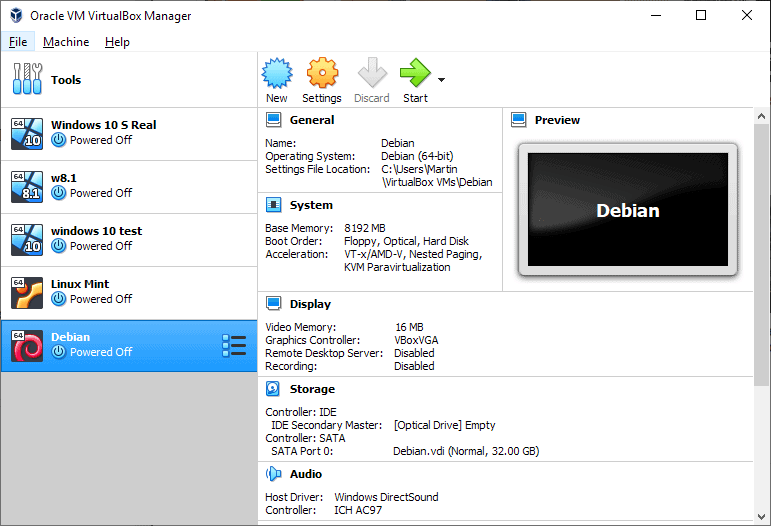 Jeśli wolimy darmową alternatywę, to VirtualBox z pewnością odpowiada naszym potrzebom. Ten program umożliwia tworzenie maszyn wirtualnych bardzo podobnych do poprzedniej opcji i używanie ich do instalowania i testowania systemów operacyjnych bez narażania naszego komputera na niebezpieczeństwo.
Jeśli wolimy darmową alternatywę, to VirtualBox z pewnością odpowiada naszym potrzebom. Ten program umożliwia tworzenie maszyn wirtualnych bardzo podobnych do poprzedniej opcji i używanie ich do instalowania i testowania systemów operacyjnych bez narażania naszego komputera na niebezpieczeństwo.